您就在重要文档的中间,Windows会提示您进行更新。如果不是因为Windows让您可以控制更新过程,通常这将很不方便。从技术上讲,您不能永远停止Windows 10更新,但是可以延迟它。
“ Windows即服务”模型使定期更新成为确保其安全的必要部分。但是重大功能更新也可能包含错误。另外,您可能只是出门在外,不想在移动时为有限的带宽加税。或者,您可能需要备份重要文件,然后再继续进行更新。

Windows 10的系统经过改进,可以解决这些问题。我们将讨论停止Windows 10更新的方法。但是,让我们先来看一下两种主要的更新类型。
功能更新
功能更新带来Windows的新功能 。微软每年春季和秋季两次大张旗鼓地发布它。但这也是错误可能导致错误的地方。
功能更新是可选的。它们将在后台下载,但不会自动安装。您必须触发它,您的PC会重新引导几次以完成安装。
功能更新获得支持18个月,之后您应该更新到最新版本。
In_content_1全部:[300x250] / dfp:[640x360] ->您可以在Windows 10 Home中将功能更新延迟最多35天。在Windows 10 Pro中,您最多可以将它们延迟365天。

质量更新
质量更新是Windows在后台静默下载并安装的维护补丁。这是一个“累积更新”,其中包含以前的修复程序。通常,它每月发生一次。
您最多可以在35天内停止Windows 10质量更新。之后,您必须安装最新的更新才能再次使用该选件。 Windows 10 Home和Pro用户都一样。
现在,让我们看看暂时停止Windows更新的不同方法。
暂停7天自动更新
将更新停止7天始终是一个很好的预防措施。您可以了解最新更新中的任何问题,或者只需想要创建一个备份 即可掌握更新。 Windows 10家庭用户也可以使用此选项。
开始>设置>更新和安全>暂停更新7天

您可以从“高级选项”中对其进行更长时间的配置。
暂停更新长达35天
Windows允许您暂停更新最多35天。
进入高级选项。您可以选择将更新最多延迟35天。这些时间段结束后,您需要先下载更新,然后才能再次推迟更新。

注意:在Windows 10 Pro,Education或Enterprise中,您可以使用“高级选项”将功能更新推迟最多365天(一年)。
使用计量连接
计量连接具有带宽限制 ,超出限额时将收取额外费用。 Windows 10不会通过计量连接下载重要功能更新。您可以使用它来欺骗Windows并暂停更新,即使您不在计量连接上也是如此。不用担心,您将继续收到与安全性相关的较小更新。
此黑客在以太网连接 的Windows早期版本中不起作用。但是自创建者更新以来,您可以将Wi-Fi和以太网连接都设置为已计数。
将Internet连接标记为已测量为两步。
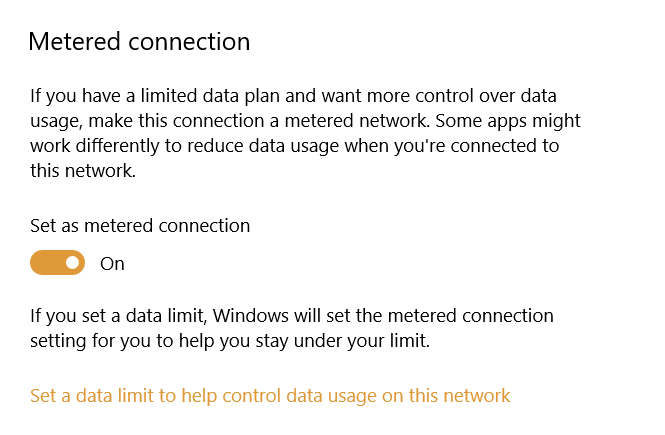
现在,通过以下步骤启用更新设置:

禁用服务更新
您可以从Windows服务列表中禁用自动更新服务。但是它只会暂时停止Windows 10累积更新。该服务将在一定时间后或在下次重新启动后恢复。

设置活动时间
活动时间不会停止更新。但是您可以选择将其延迟到不使用PC的时间。您的计算机将不会在有效时间内自动重启以应用更新。
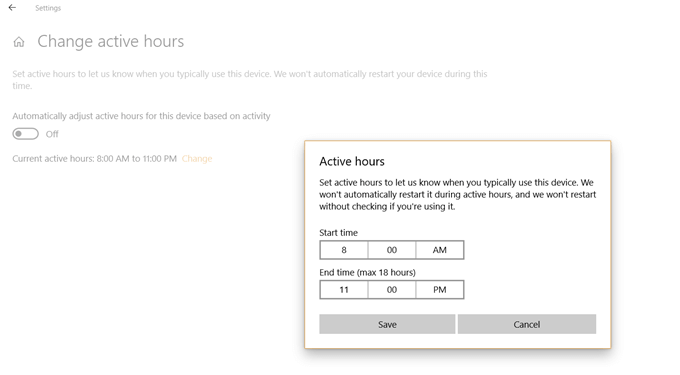
在Windows中停止自动更新10 Professional
Windows 10 Professional,Enterprise和Education随组策略编辑器一起提供。组策略编辑器允许网络管理员控制任何企业中Windows计算机中的高级选项。但是您也可以使用它来管理本地计算机中的设置。
其中之一是选择阻止Windows 10更新自动下载和安装。组策略编辑器将提醒您有关新的更新。
1。按Windows徽标键+ R打开“运行”框>键入gpedit.msc。点击确定。
2。转到计算机配置>管理模板>Windows组件>Windows Update。
3。双击配置自动更新。
4。在左侧的“配置的自动更新”中选择已禁用,然后单击应用和确定以禁用Windows自动更新功能。
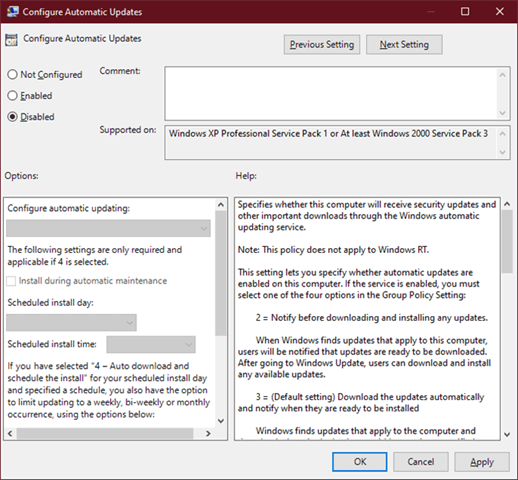
请记住,上述步骤使您可以控制更新,而不会完全停止更新。您最多只能将它们延迟365天。
您不能永远停止Windows 10更新
一起玩。他们还可以在引入新漏洞的同时修复旧漏洞。 Windows更新也可能卡住 出于各种原因。将它们推迟一会直到Microsoft解决所有问题才有意义。即使有第三方Windows更新软件 可以为您下载文件,您最好还是信任Microsoft。
好消息是Windows更新过程随着时间的推移变得越来越好。因此,请慢一些,但要检查更新并在需要时安装它们。